Камеры («Агент»). Web-пользователь
В данном разделе осуществляется активация подключения и просмотр камер с установленным специальным программным обеспечением Agent.
Допускается использование камер производителей Hikvision и Tiandy, поддерживающих установку стороннего программного обеспечения.
Подключение камер к локальной сети с доступом в Интернет и настройка осуществляется пользователями самостоятельно.
Добавление камеры
Добавление камеры может осуществляться:
В Web-интерфейсе администратора в разделе «Устройства» → «Список камер».
В Web-интерфейсе пользователя (описание приведено далее).
При первом входе в Web-интерфейс список не содержит камер. Для добавления устройства нажмите кнопку «Добавить камеру».
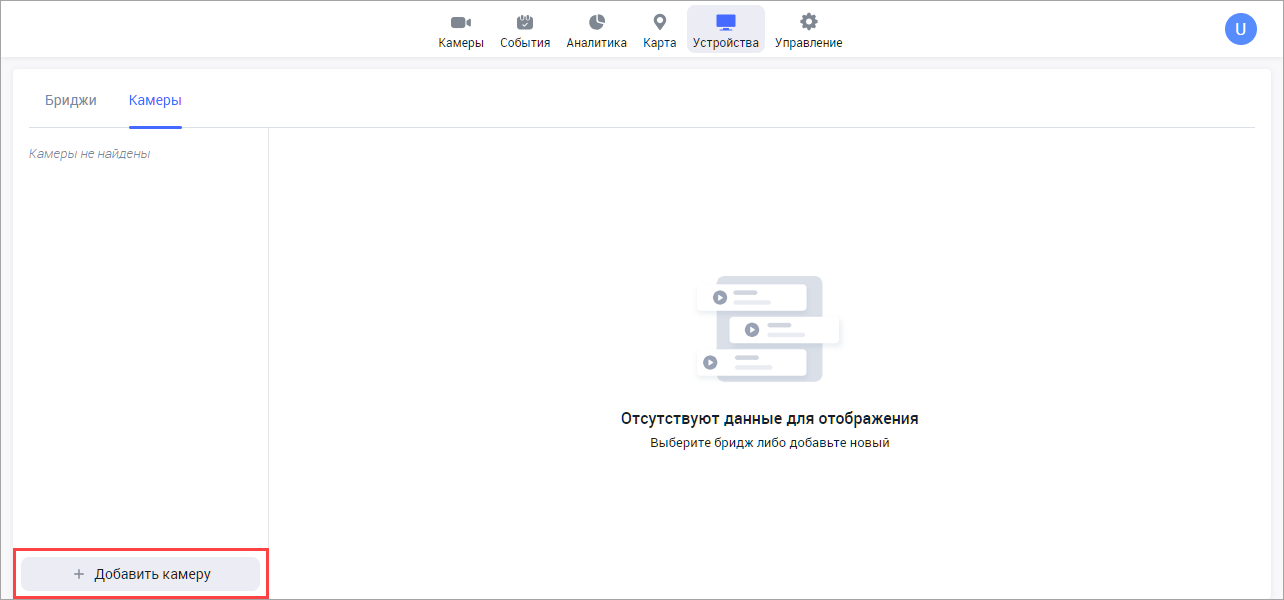
Кнопка добавления камеры
После нажатия кнопки отобразится форма добавления камеры:
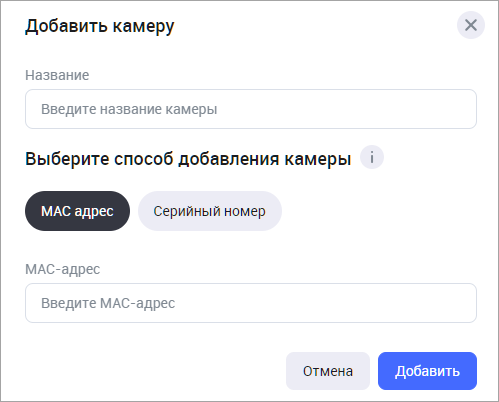
Добавление камеры
Укажите название камеры.
Далее выберите способ добавления:
По MAC-адресу устройства.
По серийному номеру.
Серийный номер и MAC-адрес расположены на корпусе устройства. MAC-адрес представлен в виде 12-тизначной последовательности цифр и латинских букв от A до F.
После заполнения всех полей нажмите «Добавить».
Если данные были введены неправильно или камера не подключена, то на форме добавления отобразится соответствующее сообщение:
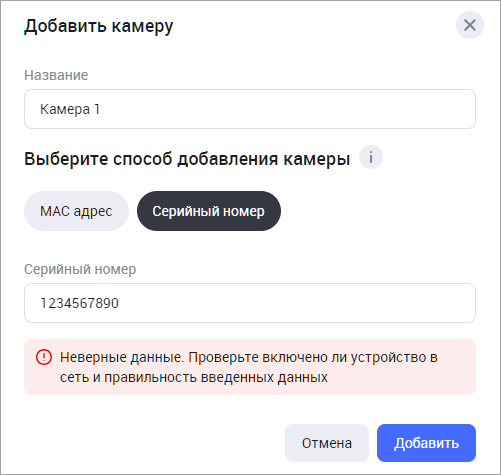
Ошибка при добавлении камеры
При корректном вводе данных в результате выполнится подключение к устройству и получение данных.
Добавленная камера отображается в списке камер слева. Нажмите на название камеры, чтобы получить информацию о камере.
Просмотр информации о камере
Информация о камере распределена по вкладкам:
Общая информация.
Видеопотоки.
Права доступа.
Архив.
Вкладка «Общая информация»
При нажатии на название камеры по умолчанию отображается вкладка «Общая информация».
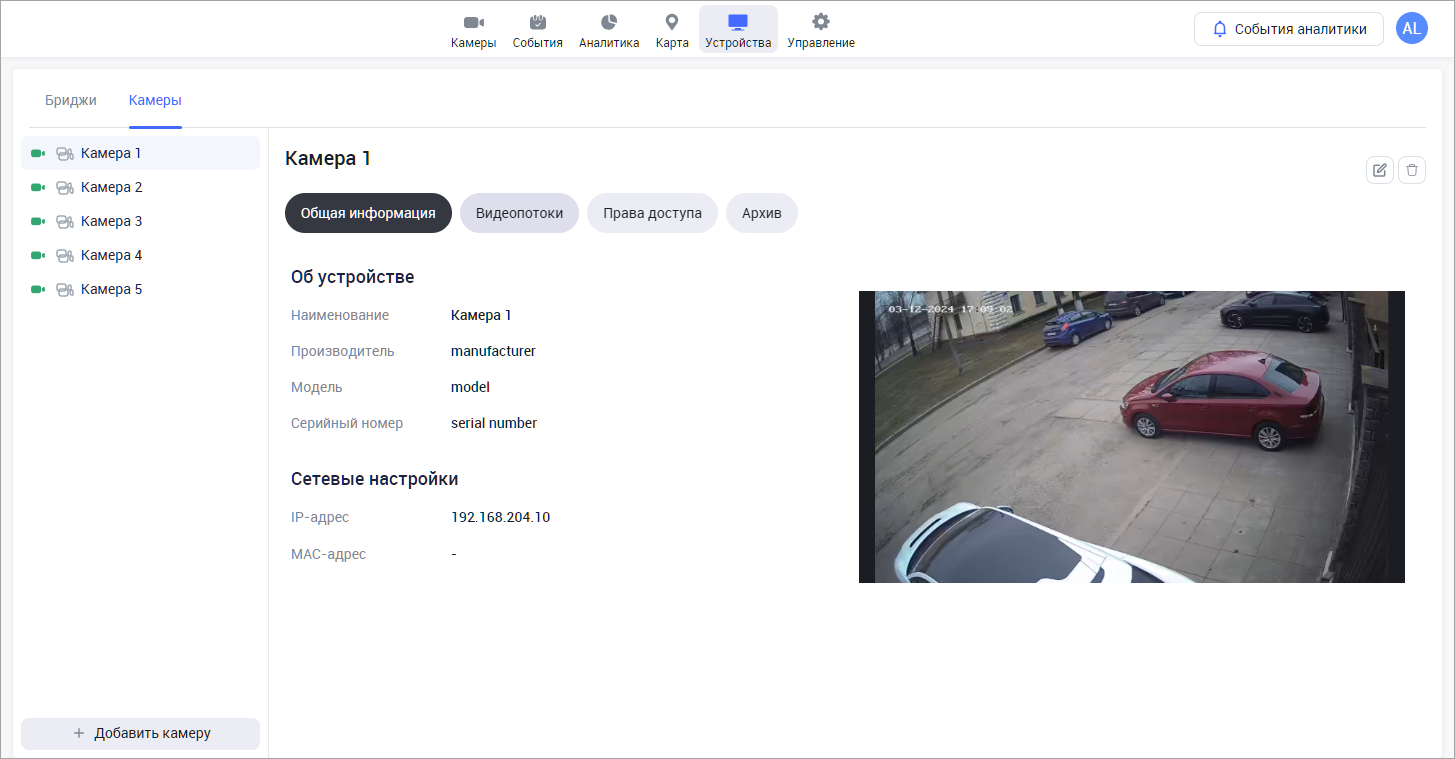
Общая информация о камере с ПО «Агент»
В секции «Об устройстве» приведена информация:
Название,
Производитель,
Модель,
Cерийный номер.
В секции «Сетевые настройки» приведена информация:
IP-адрес,
MAC-адрес.
Также на вкладке отображается статическое изображение с камеры, полученное в момент открытия вкладки.
Вкладка «Видеопотоки»
На вкладке «Видеопотоки» отображаются адреса видеопотоков камеры:
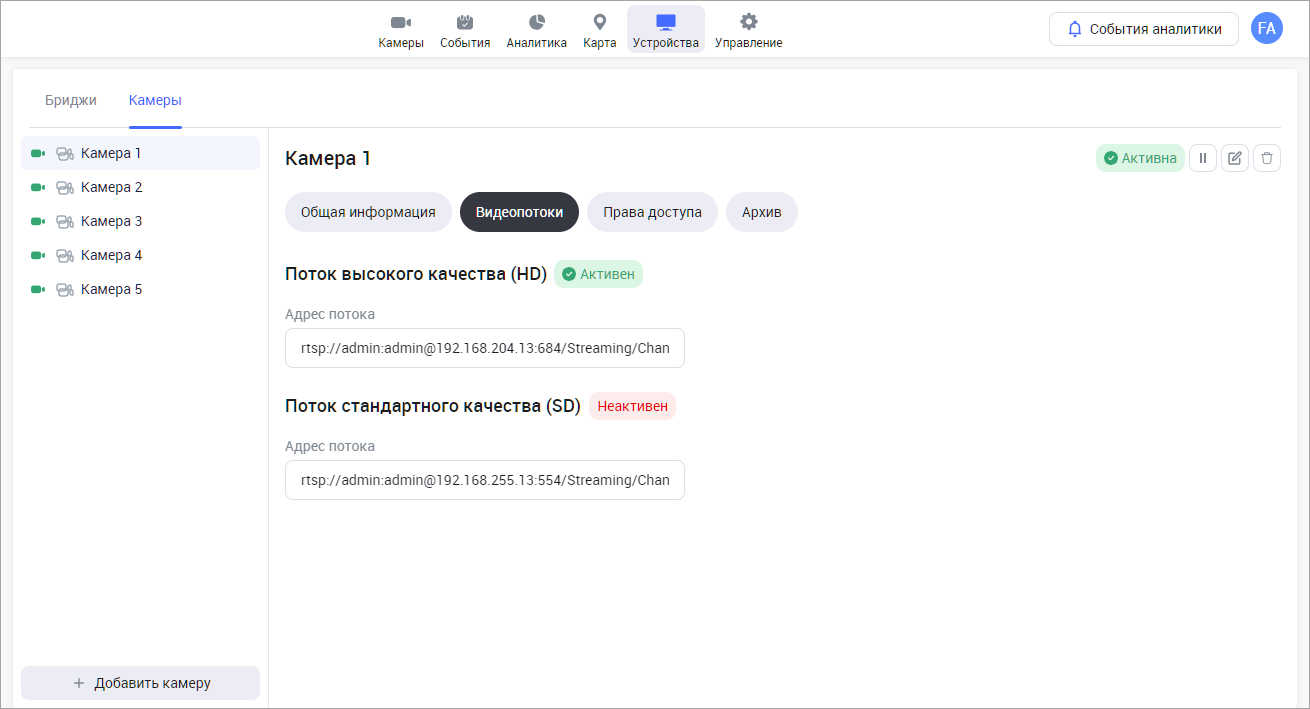
Адреса видеопотоков
Адрес потока высокого качества (HD).
Адрес потока стандартного качества (SD).
Адреса доступны только для просмотра.
Вкладка «Права доступа»
На вкладке «Права доступа» отображается список суб-пользователей текущего пользователя, которым предоставлен доступ к камере.
Вкладка отображается в случае, если в интерфейсе администратора текущему пользователю предоставлен доступ к разделу «Пользователи» и разрешения на просмотр и управление пользователями.
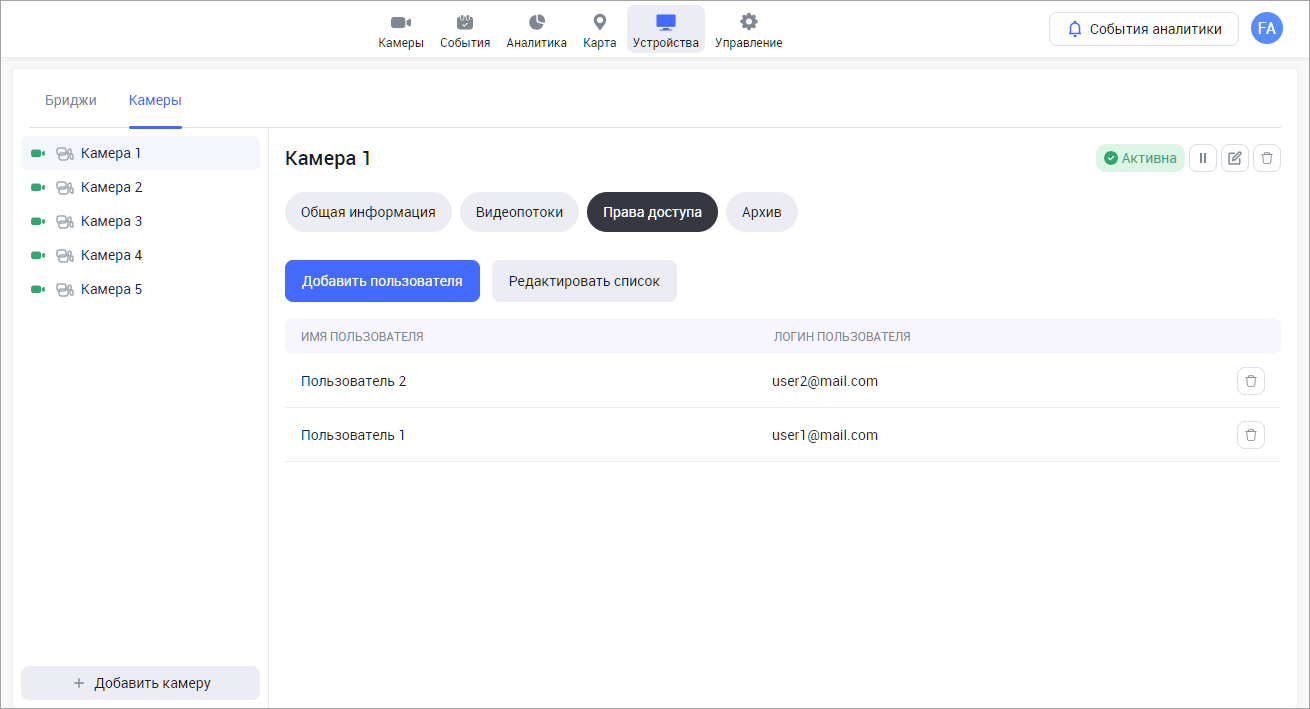
Список пользователей
На странице предусмотрены функции:
Добавить пользователя – при нажатии выполняется переход в раздел «Управление» на страницу добавления нового суб-пользователя. В группе разрешений «Доступ к камерам» суб-пользователю автоматически предоставляется разрешение на просмотр соответствующей камеры.
Редактировать список – при нажатии выполняется переход в раздел «Управление» на страницу просмотра списка суб-пользователей
Вкладка «Архив»
Вкладка «Архив» предназначена для просмотра и редактирования настроек записи архива для каждой добавленной камеры.
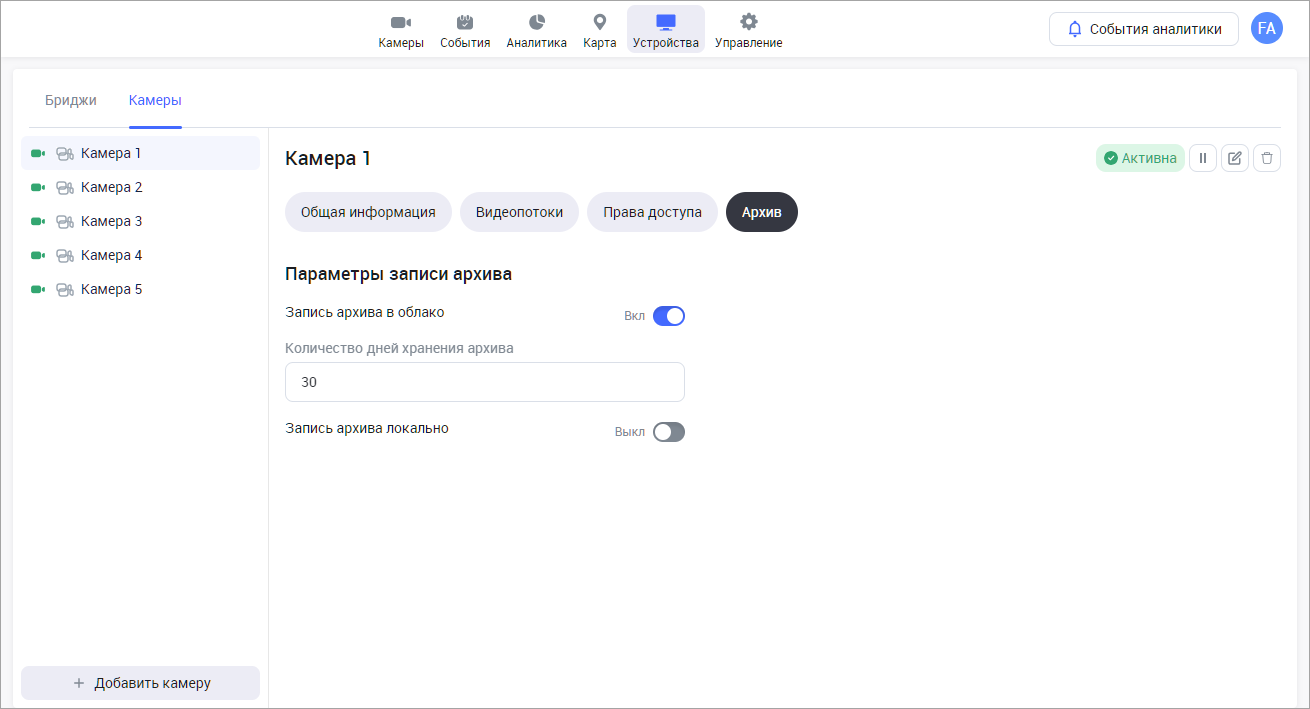
Вкладка «Архив»
При включении настройки «Запись архива локально» отображается список локальных хранилищ, подключенных к камере.
По каждому локальному хранилищу приводится информация:
Общий объем,
Продолжительность видео.
Для настройки записи в облачное хранилизе включите настройку «Запись архива в облако» и укажите количество дней хранения записи в архиве. Минимальное количество составляет 1 день.
